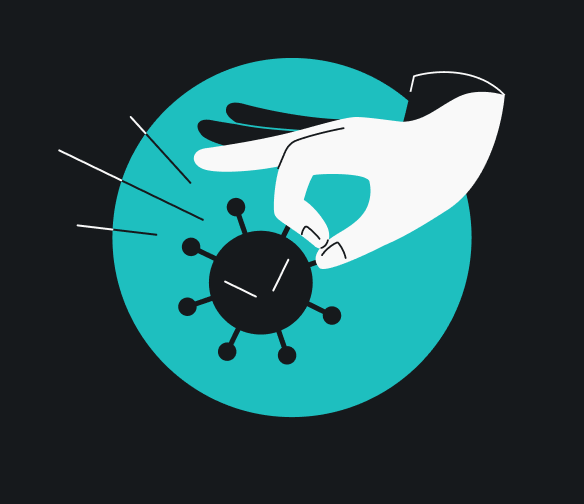如果您有打開 Windows 工作管理員看過,可能會注意到 svchost.exe 正在後台偷偷吞噬着系統資源。但它究竟在做甚麼呢?svchost.exe 會不會是病毒?
本篇文章將會解釋 svchost.exe 的作用、它如何運作,以及它會否威脅到您的系統。您還會了解到如何監控它的活動,並學會移除任何可能出現的惡意處理程序。
目錄
svchost.exe 是甚麼?
svchost.exe 是一個 Windows 系統處理程序,負責管理重要的運行服務。 Windows 使用 svchost(服務主機的簡稱)執行檔來載入及運行各種後台工作,例如管理網絡、處理更新,以及維持系統安全。它透過動態連結程式庫(DLL 檔案)來實現這一點,允許多個程式同時共享資源,從而減少了重複的代碼數量。
svchost.exe 是一個共享服務程序,意味着每個實例都能運行多個 Windows 服務。 這讓系統可以根據功能,將服務分成邏輯單元,從而提高運行效率和可靠性。
svchost.exe 的演變
較舊版本的 Windows 運行的 svchost.exe 案例數量較少,意味着它們所管理的服務彼此之間通常沒有關聯。一旦其中一個服務發生錯誤,就可能會引發雪球效應,導致整個群組崩潰,令操作系統僵化,並讓排除故障變得尤其困難。
然而,Microsoft 在 Windows 10 和 11 上採用了較精細的做法。現在,它不再將所有 Windows 服務捆綁在一起,而是將它們劃分為更小且更精選的叢集。這大幅降低了服務間的互相依賴性,為使用者帶來以下好處:
- 加強故障隔離能力:如果 svchost.exe 實例中的單個服務崩潰,它將不再影響無關的服務,從而提高系統的整體穩定性;
- 更容易排除故障:由於每個 svchost.exe 程序所包含的服務更少,現在變得更容易追溯和定位到使用了大量資源或發生錯誤的特定服務上;
- 加強安全性:將 Windows 服務分成指定的實例群組,使惡意程式更難一次攻擊多個系統組件。
svchost.exe 有甚麼用途?
svchost.exe 旨在讓系統流暢運作,而您無需干預。然而,這個程序非常強大,因為它會:
- 處理關鍵系統功能:從網絡服務到 Windows 更新,再到系統維護工作,svchost.exe 在保持您的操作系統穩定和正常運作上發揮着關鍵作用。它會協助管理 Windows Defender 和防火牆的後台程序,並自動更新您依賴的服務;
- 提升安全和可靠性:透過將服務劃分成多個獨立的實例,服務主機程序能夠大幅加強您的系統安全性。如果一個服務發生崩潰,其餘服務不會受連帶影響,電腦可持續不間斷運作;
- 加強資源共享和系統效率:Windows 使用 svchost.exe 來同時運行多個服務,這減低了對記憶體和處理能力的影響,使整體效能更流暢。
svchost.exe 安全嗎?如何判斷?
大部分情況下,svchost.exe 是無害的。然而前提是它是正當的,因為網絡罪犯可能會在其背後暗藏惡意程式。由於服務主機程序本身會運行多個實例,因此惡意程式使用 svchost.exe 作為檔名是一種相對容易隱藏自身的方法。
以下是判斷 svchost.exe 是否安全,或是否含有惡意程式的方法:
檢查檔案路徑
正當的 svchost.exe 實例通常來自 C:\Windows\System32 資料夾。如果您發現服務主機程序在其他檔案位置運作,尤其是 C:\Users 或 C:\Program Files,那很可能是偽裝的惡意程式。
檢查數位簽章
正當的服務主機檔案必定會帶有 Microsoft 的簽章。您可以在工作管理員中右鍵點擊「svchost.exe」,再點選「內容」,然後開啟「位簽章」分頁。如果沒有看到 Microsoft 的簽章,恐怕便有問題了。
留意資源耗用量
svchost.exe 通常會運行多個實例,但如果其中一個佔用了大量記憶體或處理能力,就可能出了問題。單一 svchost.exe 耗用大量資源,可能代表它暗藏病毒或惡意程式。
進行全面系統掃描
就算您沒有發現可疑問題,您也可以使用可信的防毒軟件或反惡意程式工具來進行全面系統掃描。安全軟件可以協助您偵測 svchost.exe 是否被惡意程式碼攻擊。
檢查 svchost.exe 下的服務
使用工作管理員,看看每個 svchost.exe 實例下有哪些服務在運行。要查看,請右鍵點擊 svchost.exe 處理程序並選擇「前往服務」。如果發現不認得或看起來異常的服務,請考慮進行防毒掃描。
如何防禦 svchost.exe 惡意程式
雖然 svchost.exe 通常很安全,但檢查系統的處理程序始終是明智之舉,尤其是它們看起來很可疑的時候。以下是助您保持電腦安全的一些方法:
- 使用安全工具:防毒軟件和 VPN(虛擬私人網絡)對網絡安全非常重要,您可以透過我們的 Surfshark One 計劃同時獲得這兩者。Antivirus(防毒軟件)會實時監控您的系統,偵測所有試圖將惡意程式偽裝成正當檔案的行為。VPN 會為您的互聯網連線添加額外防護,保護您免受網絡攻擊;
- 留意工作管理員:定期檢查您的工作管理員,查看是否有行為怪異的 svchost.exe 程序,例如那些耗用大量 CPU(中央處理單元)效能或記憶體的程序。右鍵點擊程序並選擇「移至詳細資料」,查看它負責運行的服務。如果有任何不尋常或不熟悉的服務,請採取行動;
- 更新您的軟件:及時更新 Windows 和其他軟件,是預防惡意 svchost.exe 實例的最簡單方式。更新通常會修補安全漏洞,使惡意程式無法利用它們入侵您的系統;
- 開啟防火牆:確保您已開啟防火牆,且配置正確。例如 Windows 防火牆可以封鎖未授權的連線,阻止它們試圖使用 svchost.exe 作為惡意程式的閘道;
- 定期掃描:排程並使用防毒軟件定期進行系統掃描,偵測所有可疑活動。這有助預防惡意程式偽裝成 svchost.exe 隱藏在您的系統中。
遵循這些步驟,您將能未雨綢繆,提前防範潛在威脅,確保 svchost.exe 能夠繼續安全、穩定地施展其效用。
如何移除 svchost.exe 病毒
如果您在系統上偵測到 svchost.exe 的惡意實例,那就是時候採取行動了。請按照以下步驟安全移除病毒,確保您的系統繼續受保護。
-
開啟工作管理員
首先同時按下 Ctrl + Alt + Delete 來開啟「工作管理員」。查看是否有任何可疑的 svchost.exe 程序,例如佔用了異常高的 CPU 效能或記憶體。
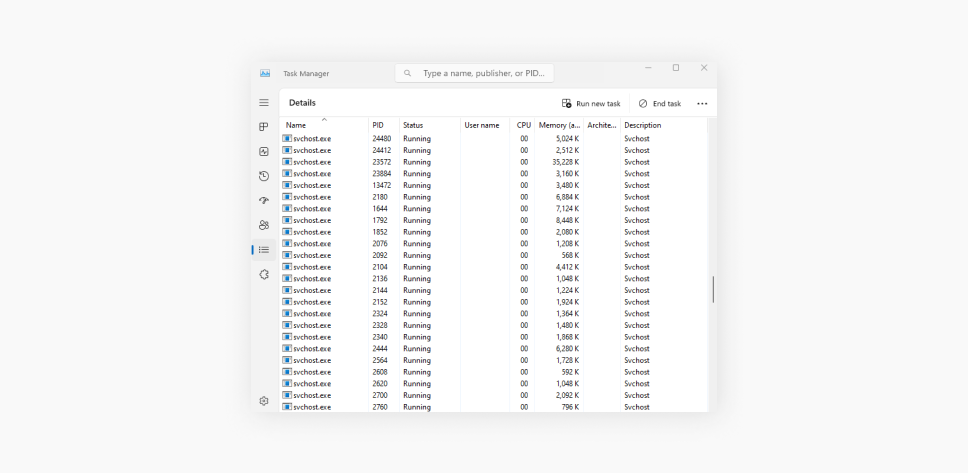
-
檢查檔案位置
右鍵點擊可疑的 svchost.exe 程序,並點選「開啟檔案位置」。如果檔案並非位於 C:\Windows\System32 資料夾,那很有可能是惡意程式。
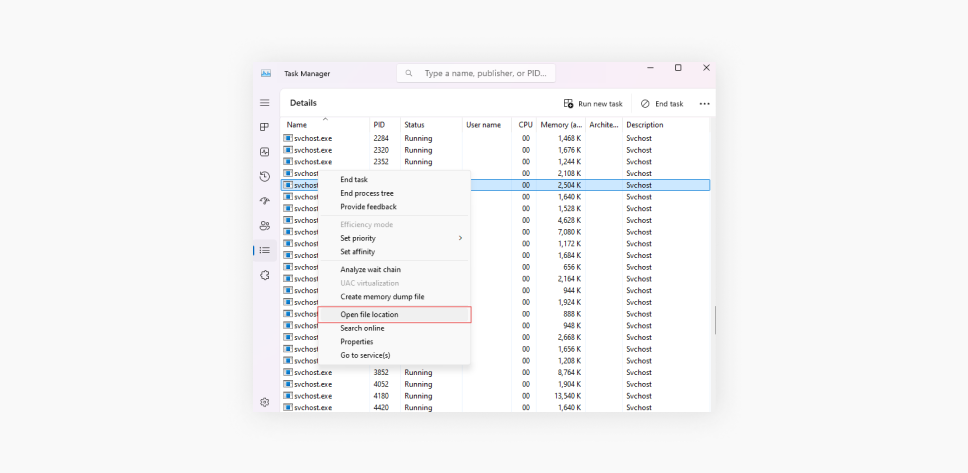
-
結束程序
這種情況下,請返回工作管理員,右鍵點擊 svchost.exe 程序並選擇「結束工作」。這會令惡意程序停止運作。
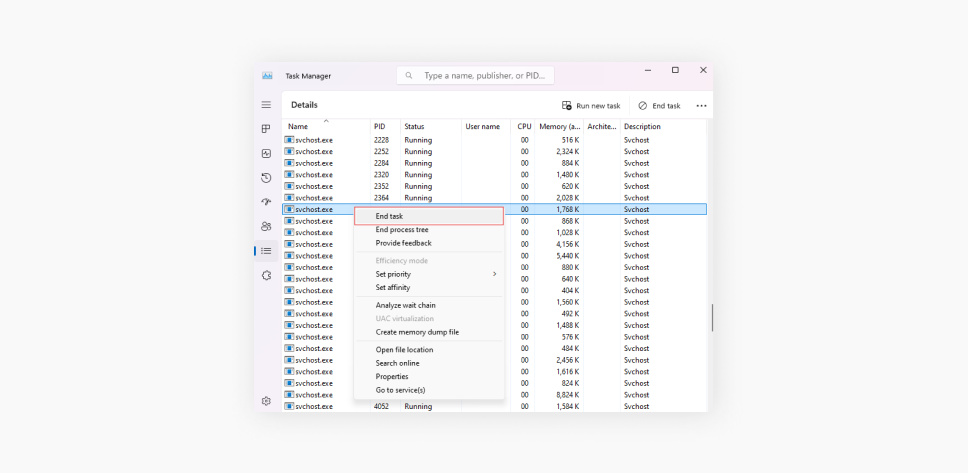
-
進行全面系統掃描
現在開啟您的防毒軟件,並進行全面系統掃描(我們建議使用 Surfshark Antivirus,它的惡意程式資料庫每三小時就會更新一次!)。防毒軟件會識別並隔離威脅,同時確保您的系統日後維持安全。
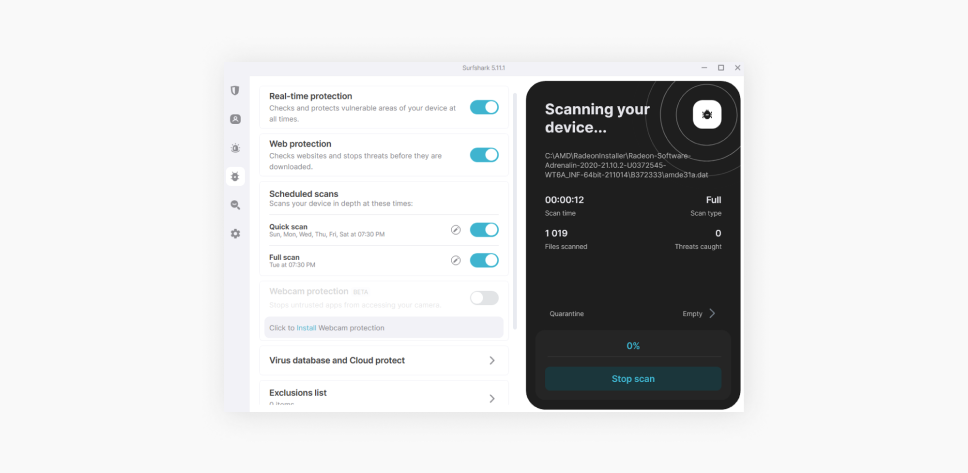
-
刪除惡意檔案
如果防毒軟件沒有自動刪除檔案,請前往在第二步中找到的檔案位置。在確定該程序已不處於活動狀態後,手動刪除 svchost.exe。
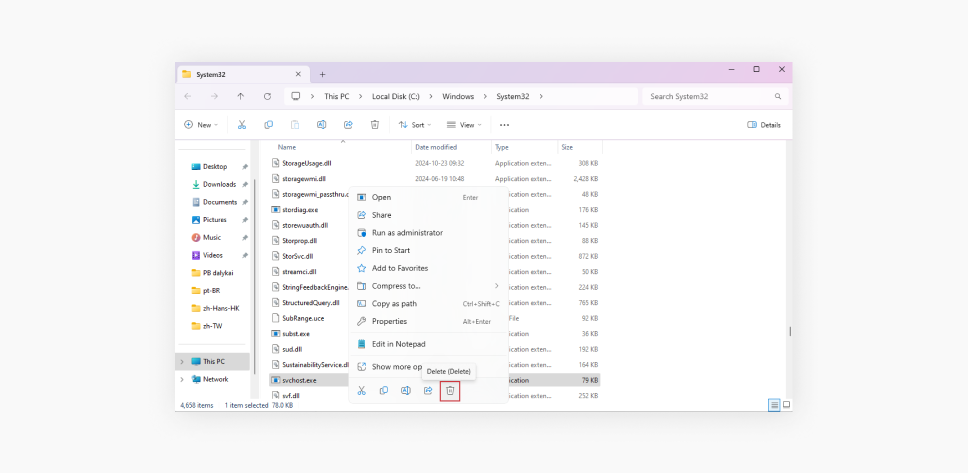
-
更新您的安全工具
最後,請確保您的防毒軟件和操作系統均為最新版本。這有助預防未來的攻擊並保護您的系統安全。
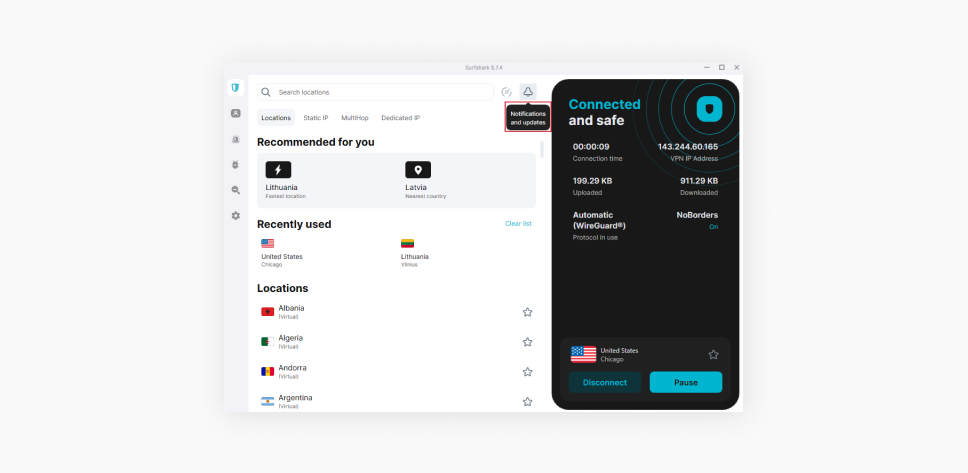
了解系統上運作的服務
由於網絡安全不斷演變,持續了解最新情況並主動採取防範措施非常重要。了解系統上有甚麼服務正在運作,有助您儘早發現不尋常的活動。要提前防範威脅,請考慮使用安全工具,例如 Surfshark 多合一套裝。
常見問題集
如何停止 svchost.exe 服務?
要停止 svchost.exe 服務,請開啟「工作管理員」,然後右鍵點擊特定的 svchost.exe 程序,並選擇「結束工作」。但請務必小心,因為結束重要的 Windows 服務可能會造成系統不穩定或嚴重的功能崩潰。
如果刪除了 svchost.exe 會發生甚麼事?
刪除 svchost.exe 檔案可能會嚴重損害您的 Windows 系統,因為它負責運行關鍵的後台服務。這可能會導致系統崩潰、發生錯誤,甚至無法正常開機。
為甚麼 svchost.exe 會運行多次?
Windows 會運行多個 svchost.exe 實例,以分隔並管理不同的服務組別。透過分隔開不同服務,可以令系統更穩定,效率更高,而且更安全。
如何檢查 svchost.exe 是否受感染?
要檢查 svchost.exe 是否受感染,請開啟工作管理員,右鍵點擊該程序,然後選擇「開啟檔案位置」。如果檔案位置並非 C:\Windows\System32 或耗用了大量資源,很有可能就是惡意程式。